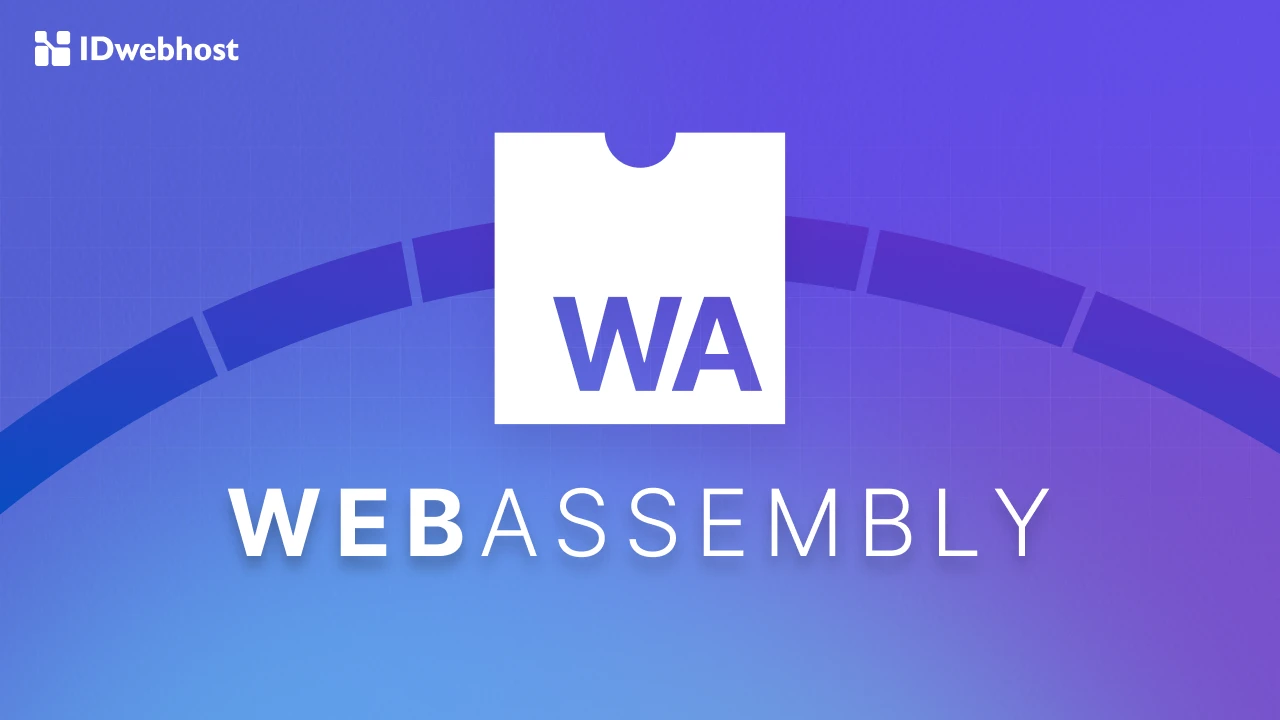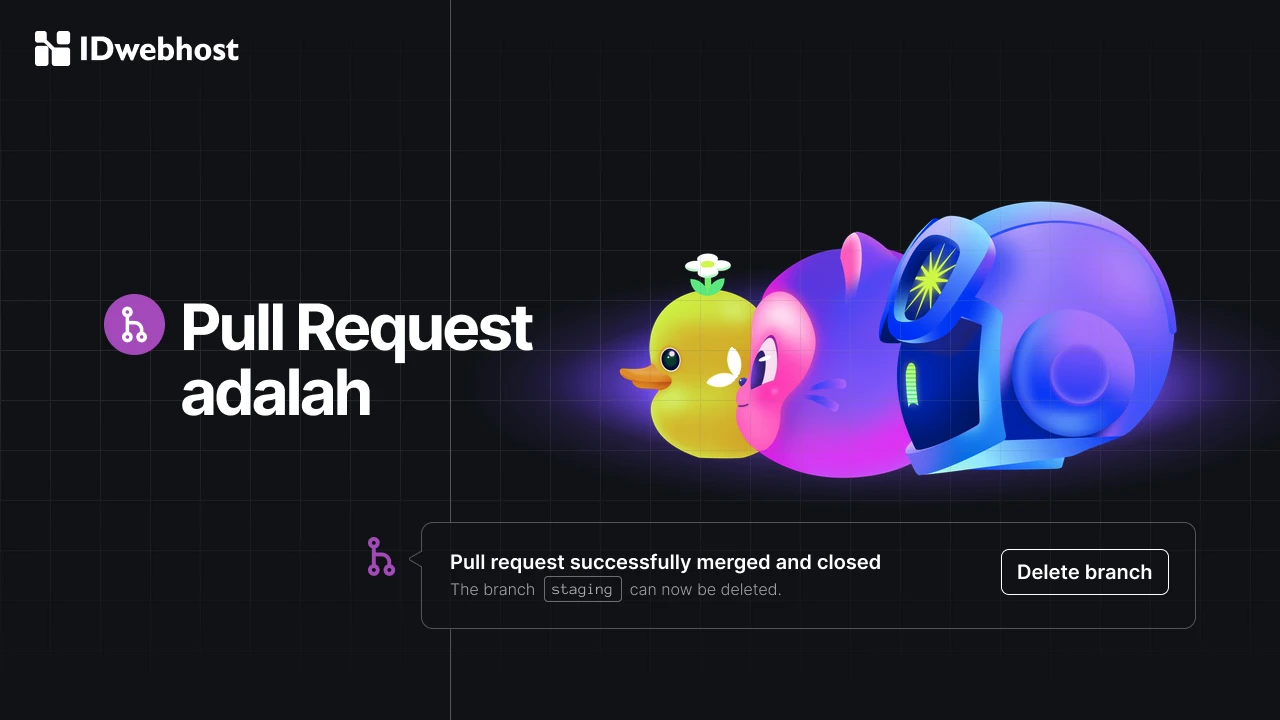Cara Membuat Website Sendiri Tanpa Coding! Mudah dan Nggak Mahal!

Pengen punya website sendiri tapi bingung mau mulai dari mana? Banyak orang yang punya mimpi punya website, tapi langsung patah semangat begitu ngelihat kode-kode yang rumit. Padahal, ada cara membuat website sendiri tanpa coding, lho!
Tenang, kamu gak sendirian! Untungnya, sekarang ada solusi yang super mudah buat kamu yang gak punya latar belakang coding: WordPress. Dengan WordPress, kamu bisa bikin website keren tanpa harus ngerti coding sama sekali!
Langkah-langkah Cara Membuat Website Sendiri Tanpa Coding

Langkah 1: Memilih Hosting dan Domain
Oke, sekarang kita masuk ke tahap awal cara membuat website sendiri: memilih hosting dan domain. Jadi, penting banget buat milih hosting dan domain yang tepat agar website kamu bisa jalan lancar dan gampang diakses orang.
Hosting itu tempat website kamu disimpan di internet. Penting banget buat milih hosting yang punya kecepatan loading tinggi, keamanan yang bagus, dan ruang penyimpanan yang cukup.
Jangan mudah tergiur penyedia hosting yang menawarkan harga murah. Kalo sembarangan milih hosting yang asal murah, bisa jadi website kamu jadi lemot dan sering down. Nggak lucu kan kalo website kamu susah diakses?
Ngomongin keandalan, WordPress Hosting bisa jadi pilihan bagi kamu yang nggak mau ribet untuk bikin website.
Domain itu nama website kamu di internet. Misalnya, domain website ini adalah “google.com”. Pastiin kamu milih domain yang mudah diingat, relevan dengan website kamu, dan tersedia. Kalo domain udah dipakai orang, kamu harus cari alternatif lain.
Langkah 2: Install WordPress
Sekarang, kita masuk ke tahap selanjutnya: menginstal WordPress! Tenang, prosesnya gampang banget, kok. Kamu bisa menginstal WordPress melalui cPanel atau Softaculous. Keduanya punya antarmuka yang mudah dipahami, jadi kamu gak perlu pusing sama kode-kode rumit.
Cara menginstal WordPress melalui cPanel:
- Login ke cPanel: Kamu bisa akses cPanel melalui link yang diberikan provider hosting kamu. Biasanya, linknya ada di email konfirmasi pembelian hosting.
- Cari menu “Softaculous Apps Installer”: Di cPanel, kamu akan menemukan banyak menu. Cari menu “Softaculous Apps Installer”. Menu ini biasanya ada di bagian “Software”.
- Pilih WordPress: Di Softaculous, kamu akan menemukan banyak aplikasi website. Pilih “WordPress”.
- Isi formulir instalasi: Kamu akan diminta untuk mengisi beberapa informasi, seperti nama domain, username, dan password. Pastikan kamu mengisi semua informasi dengan benar.
- Klik “Install”: Setelah semua informasi terisi, klik tombol “Install”. Proses instalasi WordPress akan berjalan secara otomatis.
Cara menginstal WordPress melalui Softaculous:
- Login ke Softaculous: Kamu bisa akses Softaculous melalui link yang diberikan provider hosting kamu. Biasanya, linknya ada di email konfirmasi pembelian hosting.
- Pilih WordPress: Di Softaculous, kamu akan menemukan banyak aplikasi website. Pilih “WordPress”.
- Isi formulir instalasi: Kamu akan diminta untuk mengisi beberapa informasi, seperti nama domain, username, dan password. Pastikan kamu mengisi semua informasi dengan benar.
- Klik “Install”: Setelah semua informasi terisi, klik tombol “Install”. Proses instalasi WordPress akan berjalan secara otomatis.
Selesai! Sekarang, kamu sudah punya website WordPress yang siap kamu desain dan isi dengan konten menarik.
Langkah 3: Memilih Tema dan Plugin
Oke, sekarang website kamu udah terpasang, tapi masih polos. Nah, di sinilah peran tema dan plugin.
Tema
WordPress punya tema yang banyak banget, mulai dari yang gratis sampai yang berbayar. Kamu bisa cari tema yang sesuai dengan kebutuhan dan desain website. Misalnya, kalo kamu mau bikin website toko online, kamu bisa cari tema yang khusus untuk e-commerce. Atau kalo kamu mau bikin website blog, kamu bisa cari tema yang fokus pada konten.
Beberapa rekomendasi tema WordPress yang populer:
- Gratis:
- Astra: Tema ringan dan mudah dikustomisasi, cocok untuk berbagai jenis website.
- OceanWP: Tema serbaguna dengan banyak pilihan layout dan fitur.
- GeneratePress: Tema cepat dan responsif, cocok untuk website yang fokus pada kecepatan loading.
- Berbayar:
- Divi: Tema dengan drag-and-drop builder yang mudah digunakan, cocok untuk desainer website.
- Avada: Tema multiguna dengan banyak fitur dan pilihan desain.
- ThemeForest: Platform yang menjual berbagai tema WordPress, kamu bisa cari tema yang sesuai dengan kebutuhan kamu.
Plugin
Plugin WordPress juga banyak banget, dan bisa menambahkan fitur-fitur keren ke website kamu. Misalnya, kamu bisa menambahkan plugin untuk SEO, keamanan, analitik, dan banyak lagi.
Beberapa rekomendasi plugin WordPress yang populer:
- Yoast SEO: Plugin SEO yang lengkap dan mudah digunakan.
- Elementor: Plugin drag-and-drop builder yang mudah digunakan untuk mendesain website.
- WPForms: Plugin form builder yang mudah digunakan untuk membuat formulir kontak, pendaftaran, dan lain-lain.
- Jetpack: Plugin yang menawarkan berbagai fitur, seperti keamanan, backup, dan analitik.
Langkah 4: Mendesain Website
Oke, sekarang website kamu udah siap dihias! WordPress punya editor yang mudah digunakan, jadi kamu gak perlu pusing sama kode-kode rumit. Kamu bisa mendesain website kamu sesuai keinginan, mulai dari tata letak, warna, font, sampai gambar.
Menggunakan Editor WordPress
- Akses Dashboard WordPress: Login ke website WordPress kamu, dan kamu akan masuk ke dashboard.
- Pilih menu “Pages” atau “Posts”: Tergantung jenis konten yang ingin kamu buat, kamu bisa memilih menu “Pages” untuk halaman statis atau “Posts” untuk postingan blog.
- Klik “Add New”: Klik tombol “Add New” untuk membuat halaman atau postingan baru.
- Mendesain konten: Kamu bisa menambahkan teks, gambar, video, dan elemen lainnya dengan mudah menggunakan editor WordPress. Kamu juga bisa mengatur tata letak konten dengan menggunakan blok-blok yang tersedia.
- Simpan perubahan: Setelah selesai mendesain, jangan lupa untuk menyimpan perubahan kamu dengan mengklik tombol “Publish” atau “Update”.
Estimasi Biaya Bikin Website WordPress

Yuk, kita ngobrolin soal biaya. Mau bikin website pake WordPress? Tenang, gak perlu bikin kantong bolong kok. Biayanya bisa variatif, tergantung kebutuhan kamu. Tapi, biar gampang, gue kasih gambaran biaya dasar yang mungkin kamu perlukan.
1. Hosting dan Domain
Ini nih yang pertama kali harus kamu pikirin. Biaya untuk hosting dan domain itu beragam, tergantung dari provider dan paket yang kamu pilih. Untuk WordPress Hosting IDwebhost, kamu bisa mulai dari sekitar Rp49.900-an per bulan. Sudah gitu, free domain .COM, lho! Mantap, kan?
Baca Juga: Cek Cara Dapat Domain Gratis si Sini!
2. Tema WordPress
WordPress sendiri menyediakan banyak tema gratis yang bisa kamu pilih. Tapi, kalau kamu mau yang lebih eksklusif atau fitur lebih lengkap, tema berbayar bisa jadi pilihan.
Harga tema berbayar itu bervariasi, mulai dari sekitar Rp500.000 sampai jutaan rupiah, tergantung dari kompleksitas dan fiturnya.
3. Plugin
Banyak plugin esensial di WordPress yang gratis, seperti Yoast SEO atau Jetpack. Namun, untuk fitur lebih lanjut, plugin berbayar mungkin diperlukan. Misalnya, untuk e-commerce, WooCommerce sendiri gratis.
Kesimpulan
Itulah tadi cara membuat website sendiri tanpa koding. Dengan WordPress Hosting, kamu bisa lebih mudah membangun website impian. Estimasi biaya juga bisa menyesuaikan, sesuai dengan kebutuhan.